時間:2017-07-04 來源:互聯網 瀏覽量:
今天給大家帶來電腦屏保及怎樣設置開機密碼,電腦屏保及設置開機密碼的方法有哪些,讓您輕鬆解決問題。
在公司上班各個部門工作崗位有分,但是辦公區域又在一起,有時候因為臨時開會或外出需要走開一會,那麼這個時候就需要給自己的電腦設置密碼,以保護重要資料及個人隱私。具體方法如下:
解決方法1:
1打開屏幕保護程序
在桌麵空白處點鼠標右鍵跳出菜單選擇裏麵的屬性跳出顯示屬性窗口
選擇屏幕保護程序模塊,打開顯示屬性框。
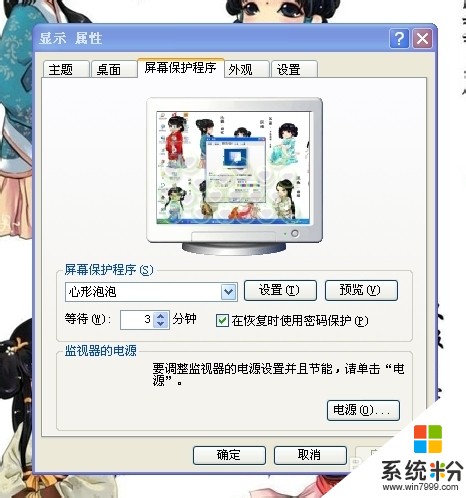 2
2然後開始設置屏幕保護的圖片及等待的時間,小編這裏隨意選擇了:“心形泡泡”+“3分鍾”,勾選了在恢複時使用密碼保護哦!在設置好後可以先“預覽”會,完全滿意後在自行點擊確認哦!
解決方法2:
1打開開始菜單裏麵的控製麵板
電腦左下角“開始”--“設置”--“控製麵板”--“用戶賬戶”---“設置密碼”。
通過這個步驟 一關關打開。
 2
2到了設置密碼頁麵後,選擇計算機管理員模板進行密碼設置,點擊進去。
計算機管理員就相當與自己,因為電腦是自己在公司的共有財產,是登記在冊的,一般我們都會設置自己的專人密碼。
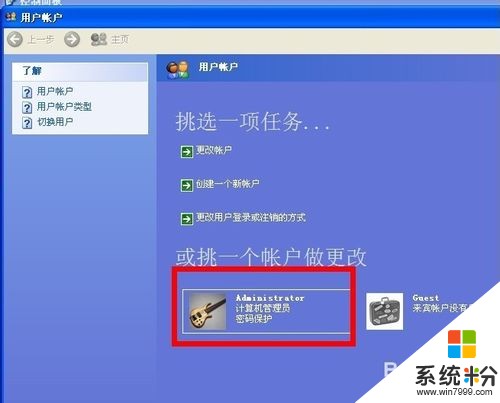 3
3點進去之後,大家看到下麵的圖片,因我之前設置了密碼,所以這邊提示我是否更改為新密碼,選擇“更改密碼”在下一步的提示出,根據提示要求輸入“自己的新密碼”完成後點擊“確定”。返回到桌麵,如果想驗證的話,同時按住:“Ctrl”+“L”鍵, 係統自動到了密碼保護頁麵,這時隻要輸入自己剛才設置的新密碼就可以打開電腦哦!
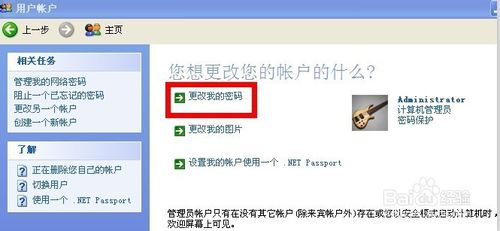
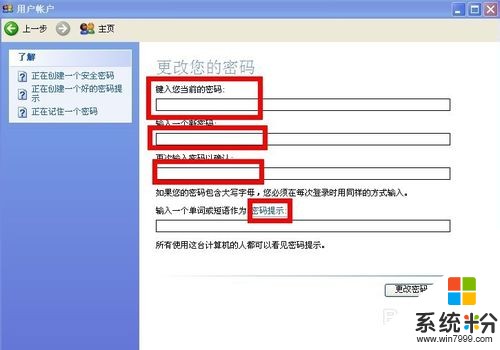
以上就是電腦屏保及怎樣設置開機密碼,電腦屏保及設置開機密碼的方法有哪些教程,希望本文中能幫您解決問題。